Google Maps และแอพ Google อื่นๆ อีกมากมายกำลังเพิ่มการควบคุมด้วยเสียง ช่วยให้ผู้ใช้ใช้งานได้ง่ายขึ้นโดยไม่ต้องใช้แป้นพิมพ์หรือปุ่มต่างๆ ตลอดเวลา
วิธีใช้คำแนะนำด้วยเสียงบน Google Maps
หากต้องการใช้ระบบนำทางด้วยเสียงบน Google Maps ก่อนอื่นคุณต้องเปิดใช้งาน GPS บนโทรศัพท์/อุปกรณ์ของคุณที่มีการติดตั้ง Google Maps ไม่ว่าจะเป็นบน Android หรือ iOS
ประการที่สอง ให้ Google Maps เข้าถึงทรัพยากรที่จำเป็น เช่น ลำโพง ตำแหน่งปัจจุบันของคุณ และไมโครโฟนเพื่อการจดจำเสียง
ตั้งค่าภาษาของอุปกรณ์หรือแอปเป็น "เวียดนาม" เพื่อรับคำแนะนำเป็นภาษาเวียดนาม คุณยังสามารถปรับระดับเสียงหรือเลือกเสียงพูดได้ในการตั้งค่าแอป
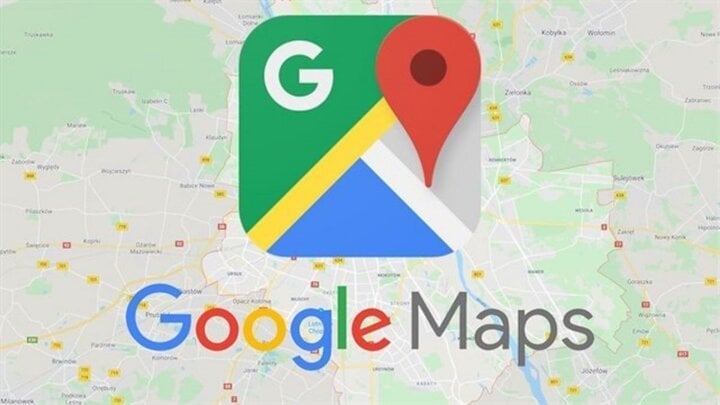
(ภาพประกอบ)
วิธีใช้คำแนะนำด้วยเสียงบน Google Maps
ขั้นตอนที่ 1: เปิด Google Maps บนโทรศัพท์หรือคอมพิวเตอร์ แท็บเล็ต อุปกรณ์นำทางในรถยนต์ ฯลฯ
ขั้นตอนที่ 2: ค้นหาและเลือกจุดหมายปลายทางของคุณบนแผนที่ หรือป้อนที่อยู่ปลายทางลงในแถบค้นหา วิธีนี้สามารถทำได้ด้วยเสียงบนอุปกรณ์บางรุ่น แต่เพื่อความแม่นยำ คุณสามารถป้อนเป็นข้อความได้
ขั้นตอนที่ 3: คลิก "ค้นหาเส้นทาง" เพื่อแสดงตัวเลือกการเดินทาง เลือกเส้นทางและคลิก "เริ่ม" เพื่อเปิดใช้งานโปรแกรมนำทางด้วยเสียง
ขั้นตอนที่ 4: เคลื่อนย้ายตามคำแนะนำ
คุณสมบัติพิเศษอื่นๆ ของ Google Maps
นอกเหนือจากการนำทางด้วยเสียงแล้ว Google Maps ยังมีฟีเจอร์เพิ่มเติมอื่นๆ อีกมากมายที่จะช่วยให้คุณค้นหาเส้นทางได้อย่างง่ายดาย
- ตรวจสอบสภาพการจราจร: เมื่อวางแผนเส้นทางให้คุณเลือก Google จะแสดงเวลาเดินทางโดยประมาณ ระยะทาง และความหนาแน่นของการจราจรโดยประมาณ เพื่อช่วยคุณเลือกเส้นทางที่เหมาะสมที่สุด นอกจากนี้ยังมีการอัปเดตอื่นๆ เกี่ยวกับเส้นทางที่ปิดหรือปิดชั่วคราวอีกด้วย
- โหมดแนวนอน: การเปิดโหมดนี้บน Google Maps จะช่วยให้คุณดูตัวอย่างสถานที่ที่คุณต้องการไป ช่วยให้คุณมองเห็นเส้นทางได้ชัดเจนยิ่งขึ้น
- กำหนดตารางการเดินทางของคุณ: คุณสามารถกำหนดเวลาที่คุณต้องการไปที่สถานที่ใดๆ และวิธีการเดินทางล่วงหน้า Google Maps จะแจ้งให้คุณทราบเมื่อคุณต้องออกเดินทาง
ข้อควรทราบบางประการเมื่อใช้ Google Maps
ระบบนำทางด้วยเสียงของ Google Maps เป็นฟีเจอร์ยอดนิยมเมื่อเดินทางโดยรถยนต์ อย่างไรก็ตาม โปรดคำนึงถึงความปลอดภัยเป็นอันดับแรกและหลีกเลี่ยงการใช้ Google Maps บนโทรศัพท์ของคุณขณะเดินทาง
โปรดตรวจสอบการเชื่อมต่อและการตั้งค่าของคุณก่อนการเดินทางเพื่อประสบการณ์ที่สะดวกสบายและปลอดภัยที่สุด
ในบางกรณี Google Maps อาจไม่ได้อัปเดตสถานะของเส้นทางที่เปิดใหม่หรืออยู่ระหว่างการก่อสร้าง ทำให้เกิดความสับสน ดังนั้นยังคงจำเป็นต้องอาศัยข้อมูลจริงบนท้องถนนเพื่อเลือกวิธีการเดินทางที่เหมาะสม
แหล่งที่มา






































![[ภาพ] “สุสานเรือ” ที่อ่าวซวนได](https://vphoto.vietnam.vn/thumb/1200x675/vietnam/resource/IMAGE/2025/11/08/1762577162805_ndo_br_tb5-jpg.webp)




![[วิดีโอ] อนุสาวรีย์เมืองเว้เปิดต้อนรับนักท่องเที่ยวอีกครั้ง](https://vphoto.vietnam.vn/thumb/402x226/vietnam/resource/IMAGE/2025/11/05/1762301089171_dung01-05-43-09still013-jpg.webp)





























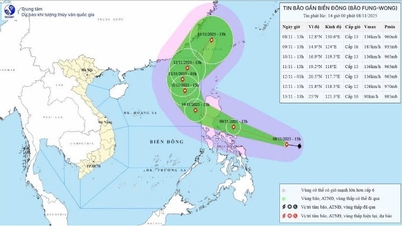





































การแสดงความคิดเห็น (0)